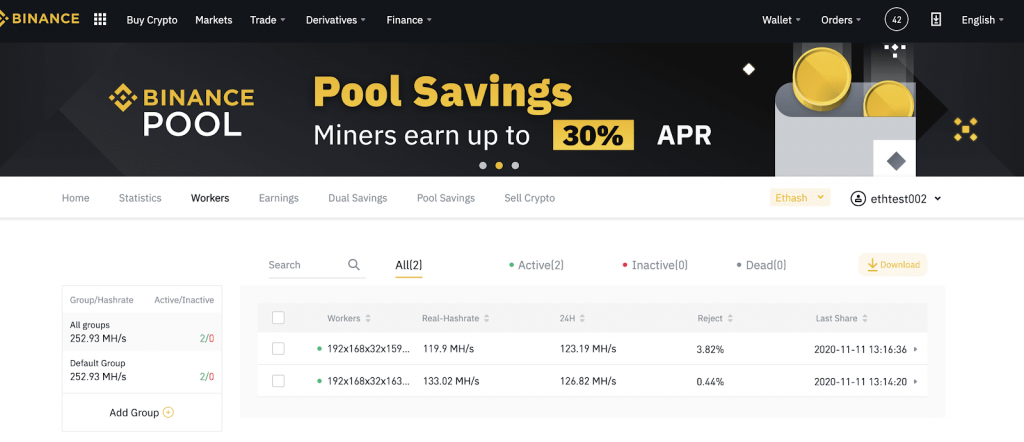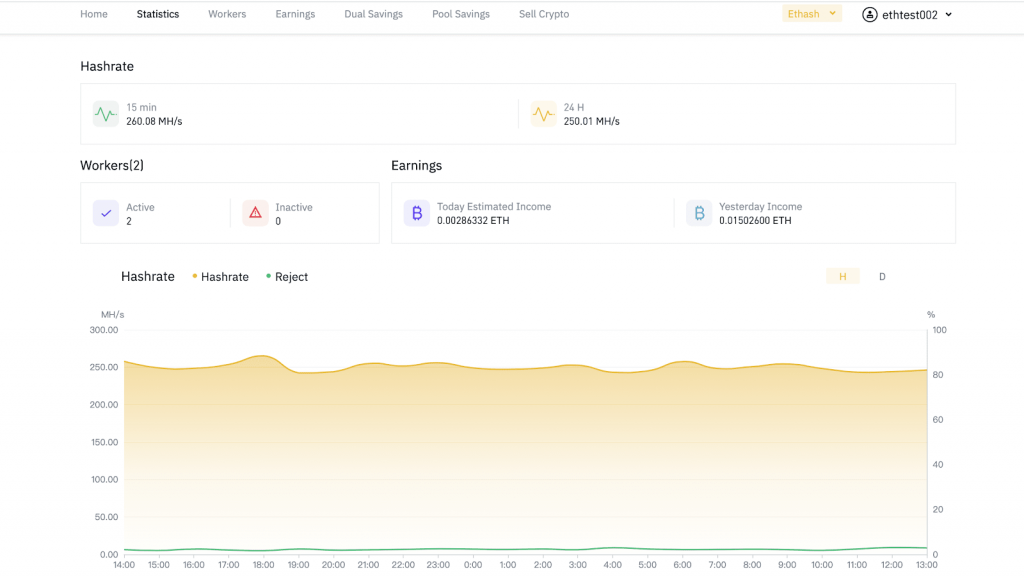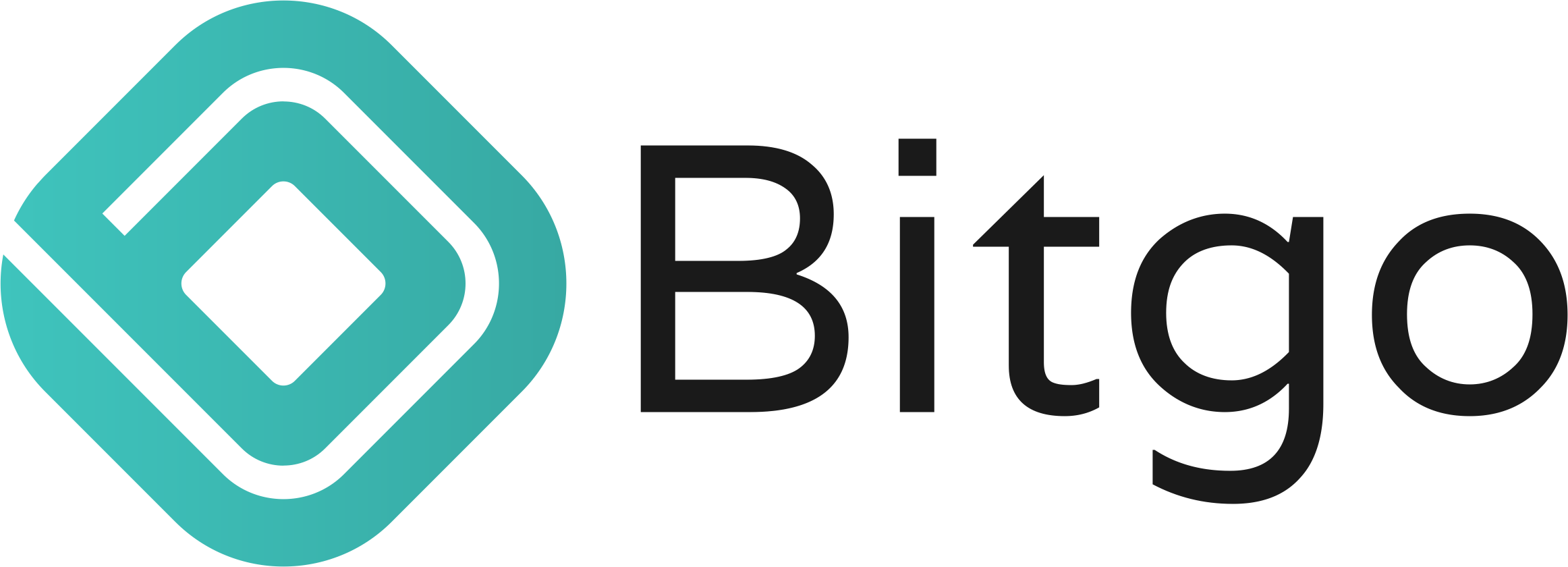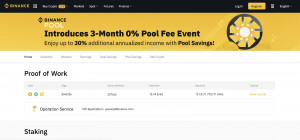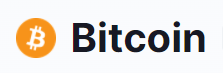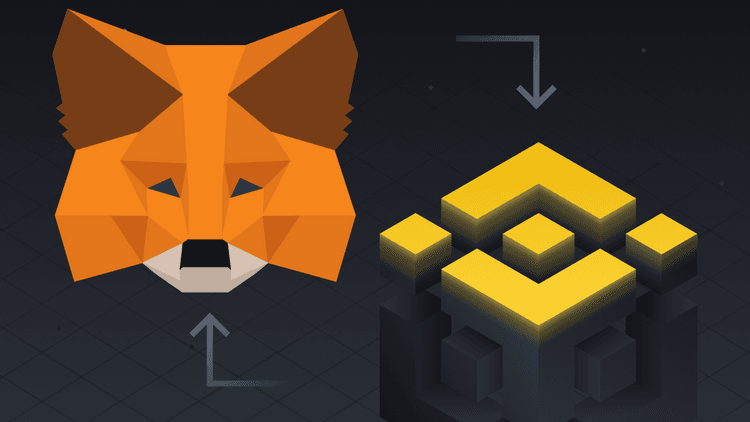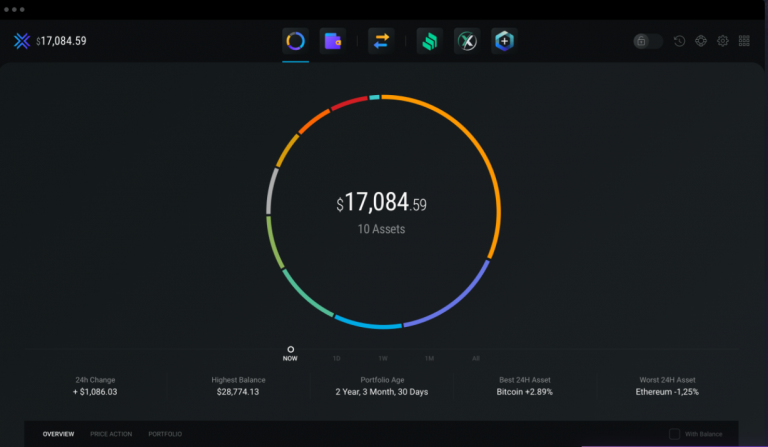מדריך לכריית איתריום עם בינאנס (BINANCE POOL)

המדריך השלם לכריית אתריום באמצעות בריכת בינאנס בשלבים פשוטים
תוכן עניינים
סביבת עבודה וציוד כרייה
ציוד כרייה: GPU כרטיס מסך (NVIDIA או AMD, זיכרון כרטיס מסך לא פחות מ- 6G)
מערכת הפעלה: Windows, Linux (בנוסף יש עוד מערכות הפעלה)
זיכרון וירטואלי: זיכרון וירטואלי 5GB מותקן עבור כל GPU (דוגמה: 6 × GPUs = 30GB זיכרון וירטואלי)
תוכנת כרייה: HiveOS, MinerOs, Easy Miner, ASIC, NCard Pheonix Miner וכו '.
כניסה/הרשמה לחשבון
בצעו את השלבים הבאים להגדרת החשבון שלכם:
בקרו באתר הרשמי של Binance Pool והירשמו לחשבון Binance Pool ליצירת חשבון כרייה.
שלב 1: התחברו לאתר Binance Pool: pool.binance.com
שלב 2: התחברו או הירשמו לחשבון.
אם יש לכם חשבון Binance Exchange, לחצו על הלחצן התחבר בפינה השמאלית העליונה כדי להיכנס ישירות (אתם יכול להשתמש באותו חשבון הן ל- Binance Pool והן ל- Binance Exchange).
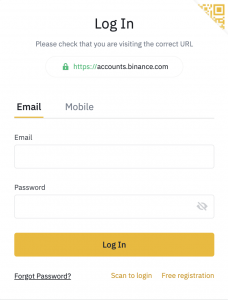
שלב 3: יצירת חשבון כרייה. לאחר הכניסה, לחץ/י על ניהול חשבון כדי ליצור חשבון כרייה.
כאן תקצו שם משתמש לחשבון הכרייה. הזינו את שם המשתמש המתאים לכורה שישמש אתכם בחשבון.
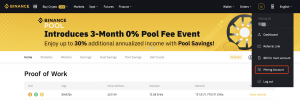

תוכנות / מערכות הפעלה לכרייה
1) תוכנת כרייה:
תוכנות כרייה מומלצות Teamredminer, Bminer, NBMiner, GMiner, Phoenix Miner או תוכנות כרייה אחרות.
2) מערכות הפעלה ייעודית לכרייה (במקום WINDOWS אבל כמובן שאפשר להשתמש בווינדוס)
Hive OS: פלטפורמת הכרייה האולטימטיבית המאפשרת למשתמשים להגדיר, לכרות ולשלוט בתהליכים ביעילות וללא טרחה על פני אלפי ריגים או מחשבים, במקום אחד. כל מה שאתם ו/או הצוות שלכם צריכים כדי שהחוויה שלכם תהיה יעילה ביותר.
Minerstat: מע.הפעלה לכריית קריפטו מרוחקת ומקצועית עם מערכת הפעלה ייעודית לכרייה ואפליקצית כרייה עבור Windows ומכונות ASIC מערכת ההפעלה מכסה את כל הפונקציות החשובות כגון מחשבון כרייה מובנה, אמת מידה, החלפת רווחים, אבחון ועוד עשרות כלים המקלים על עבודתו של מנהל הכרייה.
MinerOS: מערכת לניהול כורים מבוססי לינוקס התומכת בניהול קבוצות ענן למכונות כרייה. ROM המערכת תומך בהתקנת U-disk והתקנה ללא דיסקים וכולל תוכנות מקוריות של צד שלישי מובנות, כגון Claymore, BMiner, CCMiner, EWBF ועוד.
Easy Miner: תומך ב- 90+ סוגי מטבעות. מאפשר חיבור בריכת כריית בלחיצה אחת, מטבעות ושינויי ארנק; גרעין אצווה, תוכנה ושדרוג מנהלי התקנים בלחיצה אחת; ו overclocking בלחיצה אחת.
הגדרות תוכנת הכרייה
1) הגדרת כרייה באמצעות HiveOs או Minerstat (כרטיסי NVIDIA ו- AMD):
אם אתם משתמשים ב- HiveOs בפעם הראשונה, מצאו חומר נוסף אודות HIVE OS.
2) הגדר כורים באמצעות Teamredminer ו- Bminer, Phoenix Miner (כרטיסי NVIDIA ו- AMD):
לאחר הורדת תוכנת הכרייה שבחרת, פתחו אותה, מצאו את קובץ start.bat או start.cmd, ולחצו עליו באמצעות לחצן העכבר הימני ולחץ על ערוך.
החליפו את הפקודות הקיימות של הקובץ בפקודות מהתרשים שלהלן התואמות את תוכנת הכרייה שבחרת:

החליפו את שם המשתמש בשם חשבון הכרייה שלכם.
לבסוף, שמרו את קובץ ההתחלה ויציאה.
לחץ/י פעמיים על קובץ ההתחלה כאשר אתם מוכן להתחיל בכרייה.
תוכלו גם לבחור באחת מכתובות הבריכה החלופיות של ETH:
ethash.poolbinance.com:3333
ethash.poolbinance.com:443
ethash.poolbinance.com:25
ethash.poolbinance.com:1800
ניטור כורים וצפייה ברווחים
לאחר שהכורה הופעל ושלח נתונים לבריכת הכרייה, תוכלו לצפות במצבו התפעולי והרווחים של הכורה.
כדי לכרות באמצעות Binance Pool, תוכלו להיכנס לאתר הרשמי של Binance Pool בכתובת pool.binance.com ולשנות ל- ETH בפינה הימנית העליונה.
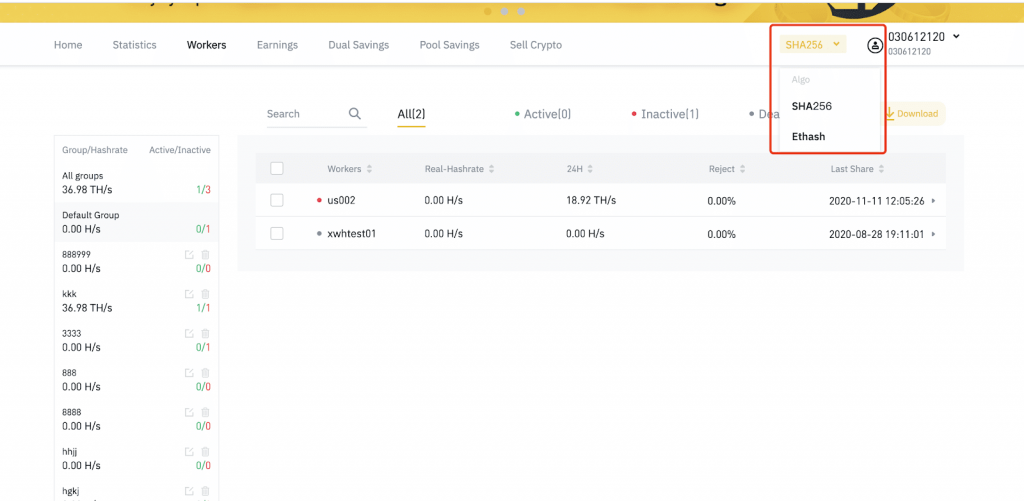
תוכלו לבדוק את הרווחים ואת מצב הכרייה שלכם במרכז השליטה ובדף ניהול הכורים.